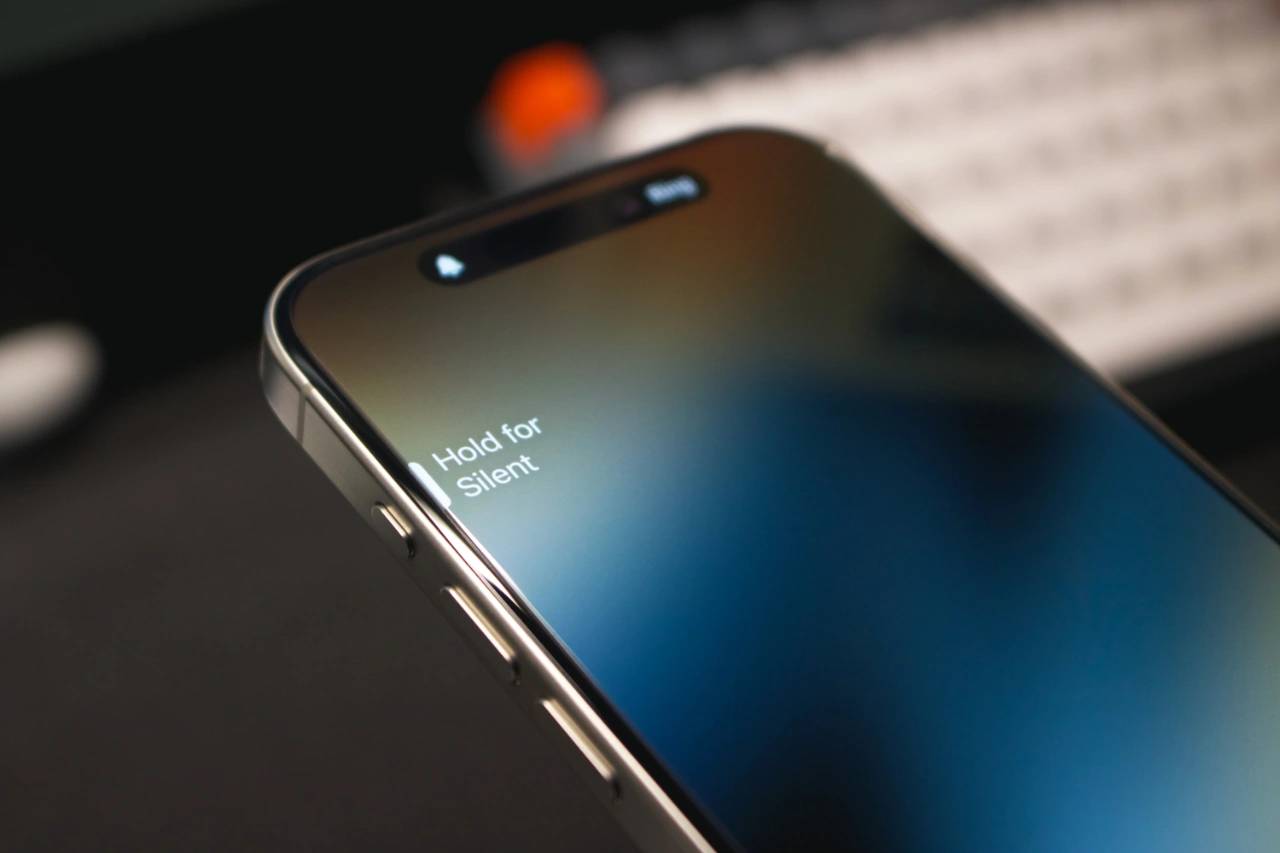Heim >häufiges Problem >Erfahren Sie, wie Sie häufige iPhone-Probleme diagnostizieren
Erfahren Sie, wie Sie häufige iPhone-Probleme diagnostizieren
- PHPznach vorne
- 2023-12-03 08:15:101385Durchsuche
Das iPhone ist für seine starke Leistung und seine vielseitigen Funktionen bekannt, es ist jedoch nicht immun gegen gelegentliche Probleme oder technische Schwierigkeiten, die bei komplexen elektronischen Geräten häufig auftreten. iPhone-Probleme können frustrierend sein, aber normalerweise ist kein Alarm erforderlich. In diesem umfassenden Leitfaden möchten wir einige der am häufigsten auftretenden Herausforderungen im Zusammenhang mit der iPhone-Nutzung entmystifizieren. Unser Schritt-für-Schritt-Ansatz soll Ihnen bei der Lösung dieser häufigen Probleme helfen und praktische Lösungen und Tipps zur Fehlerbehebung bieten, damit Ihre Geräte wieder einwandfrei funktionieren. Unabhängig davon, ob Sie mit einer Störung oder einem komplexeren Problem konfrontiert sind, kann Ihnen dieser Artikel dabei helfen, diese effektiv zu beheben.
Allgemeine Tipps zur Fehlerbehebung
Bevor wir uns mit den spezifischen Schritten zur Fehlerbehebung befassen, finden Sie hier einige allgemeine Tipps zur Lösung vieler häufiger iPhone-Probleme:
- iPhone neu starten: Ein Neustart Ihres iPhones kann häufig Störungen und Softwareprobleme beheben. Um Ihr iPhone neu zu starten, halten Sie die Seitentaste (oder die obere Taste bei älteren Modellen) gedrückt, bis der Schieberegler zum Ausschalten angezeigt wird. Ziehen Sie den Schieberegler, um das iPhone auszuschalten, und warten Sie dann einige Sekunden, bevor Sie es wieder einschalten.
- iOS aktualisieren: Apple veröffentlicht regelmäßig iOS-Updates, um Fehler zu beheben und die Leistung zu verbessern. Stellen Sie sicher, dass Sie die neueste Version von iOS verwenden, die zum Zeitpunkt des Schreibens iOS 17.1.2 ist.
- Aktualisieren Sie Ihre Apps: Veraltete Apps können manchmal Probleme verursachen Speichern Sie und klicken Sie auf die Registerkarte „Updates“, um nach App-Updates zu suchen eine Home-Taste) oder wischen Sie von der oberen rechten Ecke des Bildschirms nach unten (auf iPhones mit Face ID-Kerbe), um das Schließen zu erzwingen. Stellen Sie die Netzwerkeinstellungen Ihres iPhones wieder her: Wenn Sie WLAN verwenden. Wenn Sie Probleme damit haben Fi, Mobilfunkdaten oder Bluetooth, versuchen Sie, die Netzwerkeinstellungen Ihres
- wiederherzustellen Tipps für bestimmte iPhone-Probleme:
- 1. Probleme mit der Akkulaufzeit
Verwenden Sie WLAN anstelle von Mobilfunkdaten.
Stellen Sie sicher, dass Ihr WLAN-Router eingeschaltet ist und ordnungsgemäß funktioniert und stellen Sie die Verbindung wieder her.
- Setzen Sie die Netzwerkeinstellungen Ihres iPhones zurück.
- 3. Stellen Sie sicher, dass Sie über einen Mobilfunkdatentarif verfügen.
- Überprüfen Sie Ihr Mobilfunkdatensignal.
- Stellen Sie sicher, dass dies der Fall ist aktiviert und funktioniert ordnungsgemäß.
- Stellen Sie sicher, dass Ihr Bluetooth-Gerät erkennbar ist. Stellen Sie die Netzwerkeinstellungen Ihres iPhones erneut ein. App-Probleme
Erzwingen Sie das Schließen der App und öffnen Sie sie erneut.
- Bitte wenden Sie sich an den App-Entwickler.
- Schließen Sie alle anderen Apps, die die Kamera verwenden.
- Reinigen Sie das Kameraobjektiv mit einem weichen Mikrofasertuch.
- Audioprobleme.
- iPhone-Einstellungen zurücksetzen
- 8. Ladeprobleme
- Stellen Sie sicher, dass Sie ein zertifiziertes Lightning-Kabel verwenden.
- iPhone neu starten.
- Wenn das Problem weiterhin besteht, wenden Sie sich bitte an den Apple Support.
- Holen Sie sich professionelle Hilfe
- Wenn Sie alle Tipps zur Fehlerbehebung in diesem Artikel ausprobiert haben und immer noch Probleme mit Ihrem iPhone haben, wenden Sie sich am besten an den Apple Support oder besuchen Sie einen Apple Store, um weitere Hilfe zu erhalten. Sie können das Problem diagnostizieren und Sie über die beste Vorgehensweise beraten.
Wir hoffen, dass dieser Artikel Ihnen bei der Lösung häufiger iPhone-Probleme geholfen hat. Denken Sie daran, Ihr iPhone immer mit der neuesten iOS-Software auf dem neuesten Stand zu halten, und scheuen Sie sich nicht, den Apple-Support zu kontaktieren, wenn Sie auf Probleme stoßen.
Das obige ist der detaillierte Inhalt vonErfahren Sie, wie Sie häufige iPhone-Probleme diagnostizieren. Für weitere Informationen folgen Sie bitte anderen verwandten Artikeln auf der PHP chinesischen Website!
In Verbindung stehende Artikel
Mehr sehen- Warum reagiert die HTML-Reset-Schaltfläche nicht?
- So setzen Sie das Apple-Computersystem zurück
- Was ist der Windows-Befehl zum Zurücksetzen der IP-Adresse?
- Lösen Sie das Problem, dass auf die ID-Nummer 000 in Excel-Form folgt
- Was soll ich tun, wenn die Computerfehlermeldung „Auf Ihrem Computer ist ein Problem aufgetreten und muss neu gestartet werden, wir erfassen es nur'